怎么设置win10系统文件夹共享
发布时间:2016-11-08 13:18
相关话题
现在公司办公都是使用局域网,不仅能够传输电脑资料,还能够实现某台电脑数据资料共享给其他用户。那么怎么设置win10系统文件夹共享呢?下面小编给大家带来答案,教给大家在win10系统中共享文件夹的操作流程
设置win10系统文件夹共享方法一:
1、在文件资源管理器中选择自己一个想共享的文件夹,文件夹上点击鼠标右键->共享->特定用户;

2、从下拉列表中选择文件夹要共享给哪些人(那些人有权限查看这个共享文件夹);
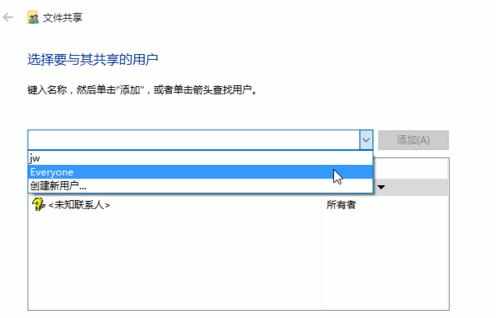
3、共享之后,然后通过给出的地址访问共享文件夹,机器名共享文件夹。
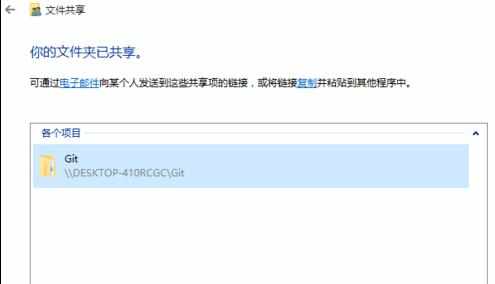
设置win10系统文件夹共享方法二:
1.选择一个想共享的文件夹,点击右键,从菜单中点击"属性";

2.在共享选项卡中点击“共享”图标。
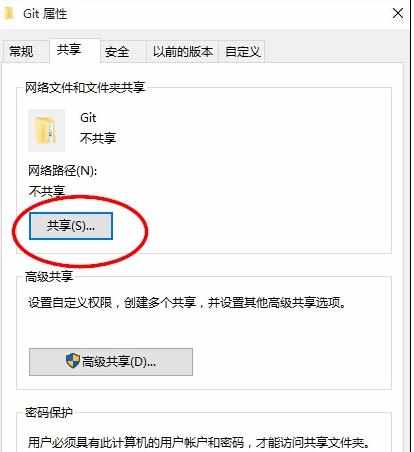
关闭/停止共享
1.在共享过的文件夹点击右键,然后选择共享->停止共享。


怎么设置win10系统文件夹共享的评论条评论